windows7找不到文件gpedit.msc怎么办?组策略gpedit.msc功能整合了系统的功能设置,方便用户操作,但是有的用户在想要打开gpedit.msc时候,系统提示无法找到组策略gpedit.msc。请确定文件是否正确,并再次尝试错误情况。那遇到这种情况要怎么解决呢?
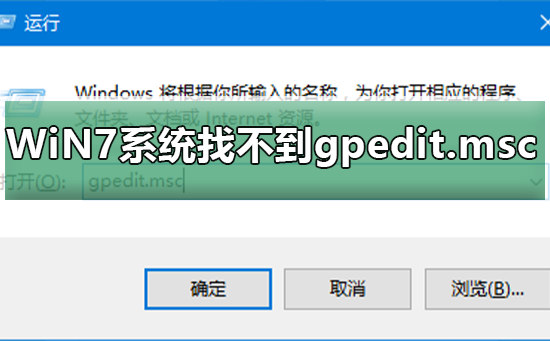
WiN7系统找不到gpedit.msc的解决方法
1、在开始菜单,看到“控制面板”选项,鼠标左键点击打开“控制面板”
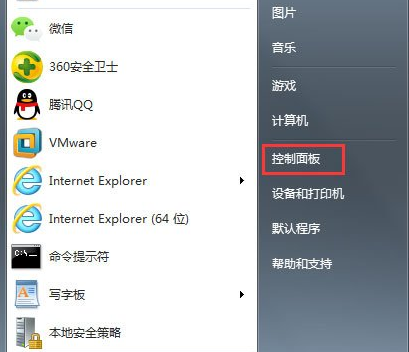
2、在调整计算机的设置中,鼠标单击“系统和安全”;
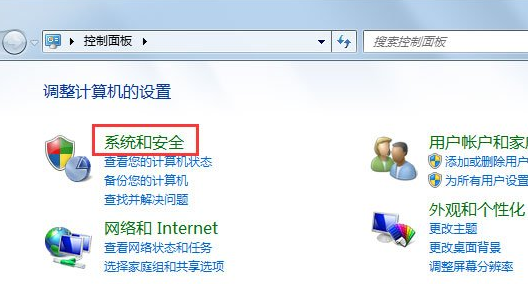
3、进入这个页面后,找到管理工具,在“管理工具”下方点击“计划任务”的按钮;
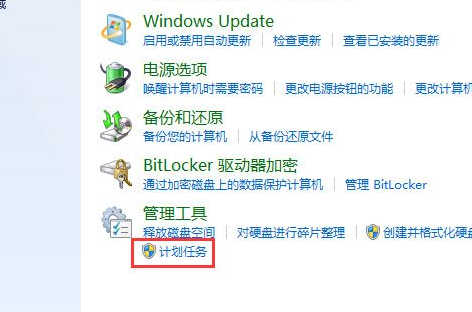
4、然后大家就可以建立自己的计划任务,在页面右侧的“操作”下面,鼠标击“创建任务”字样;
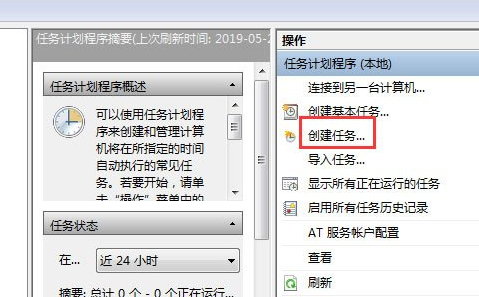
5、在“常规”页面中,把名称编辑为“MMC”,描述处大家可以随意填,但大家要记住填的内容是什么,方便于好找到这个任务;
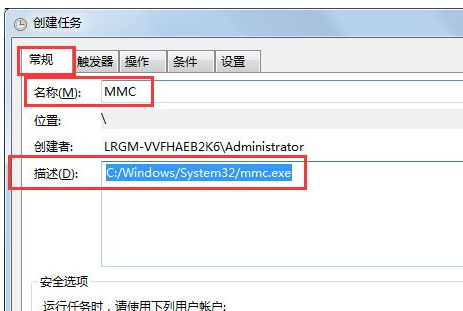
6、上一步确定后,弹出新建操作,在“操作”中调整为“启动程序”,“程序或脚步”处输入地址C:/Windows/System32/mmc.exe,然后确定;
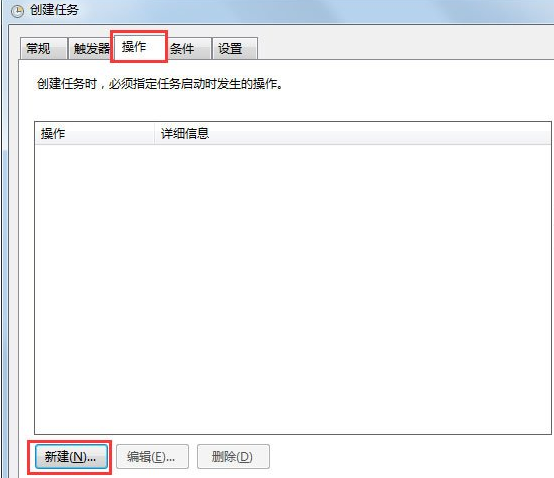
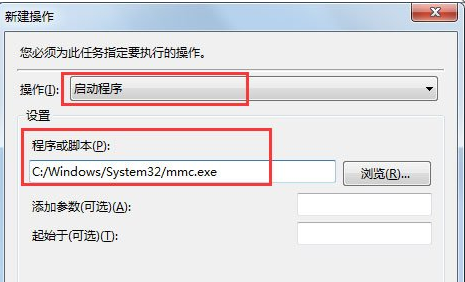
7、进入计算机C盘,在C盘上方输入上一步的地址,在“名称”下方就看到了gpedit了,在运行栏输入“gpedit.mcs”就能打开了。
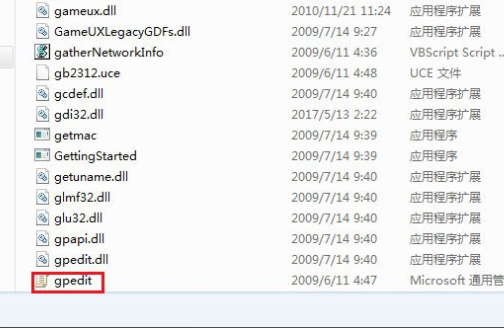
以上就是本站为您带来的WiN7系统找不到gpedit.msc的解决方法,希望可以解决掉您的困惑。